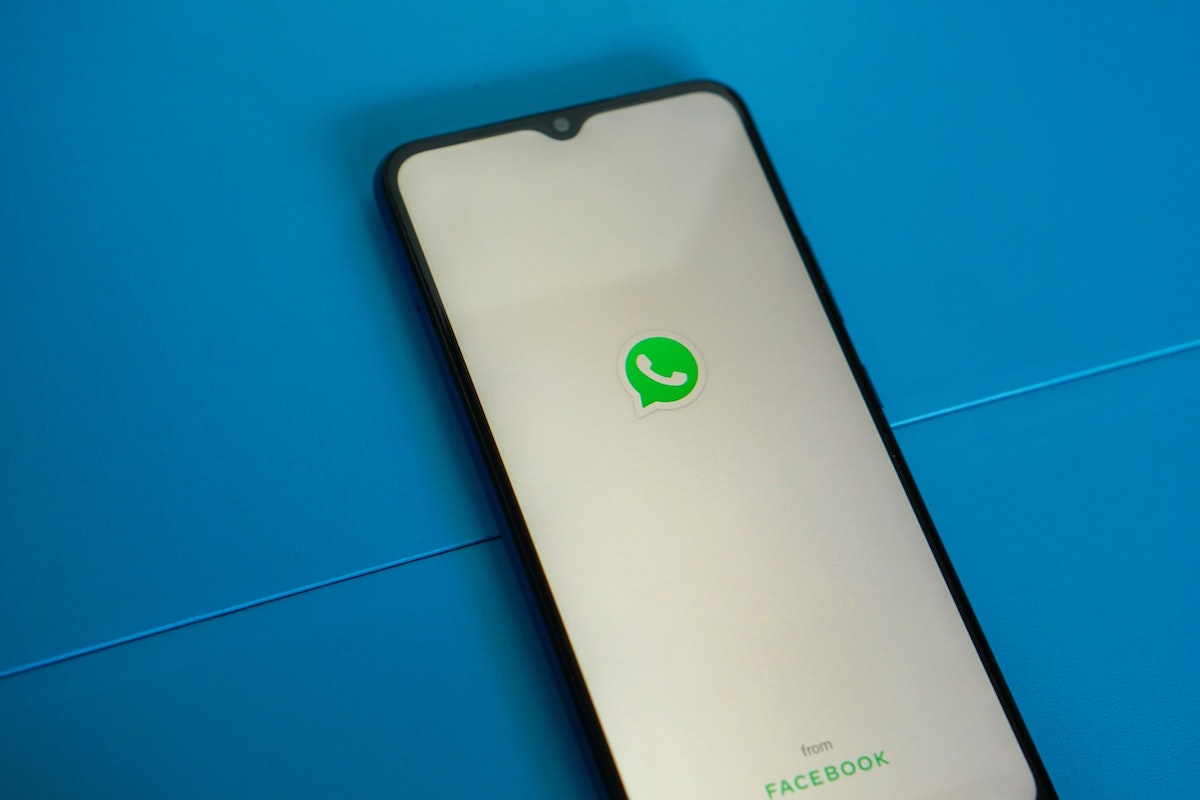Eliminar mensajes de Whatsapp se trata de una acción cada vez más normal, ya sea sin querer o porque simplemente ya no queríamos tenerlos en la memoria de nuestro teléfono. Sea cuál sea el motivo por el que eliminaste el mensaje de aquella conversación, es bastante probable que te hayas arrepentido y quieras recuperarlo.
Tranquilo, Whatsapp realiza una copia de seguridad todos los días durante la madrugada. Esta copia se guarda en una carpeta llamada «Databases» y es posible recuperar cualquier mensaje siempre que no hayan pasado más de 7 días.
Si los mensajes eliminados tienen menos de 7 días
Recuperar los mensajes que cuentan con menos de 7 días es realmente sencillo dellevar a cabo. Solo basta con desinstalar y volver a instalar la aplicación. De esta manera, durante la configuración inicial, la propia aplicación te preguntará si se deseas restaurar la copia de seguridad.
Al restaurar dicha copia, también se restaurará el historial de mensajes, incluyendo todos los que se han eliminado durante la semana anterior.
El único problema de todo esto es que no tengamos una copia de seguridad de los mensajes. Así que ya solo por razones como ésta se recomienda encarecidamente llevar a cabo una copia de seguridad de Whatsapp diariamente. Nunca sabemos cuando necesitaremos información antigua que nos apeteció eliminar.
Si los mensajes eliminados son más antiguos de 7 días
¿Qué podemos hacer si el mensaje que se desea recuperar cuenta con bastante más de una semana de antiguedad? En este caso aún es posible recuperar dicho mensaje, sin embargo, el proceso será mucho más difícil de realizar.
Para empezar tenemos que copiar el contenido de la carpeta «Database» de Whatsapp a una carpeta en nuestro ordenador. Para hacerlo, solamente tenemos que conectar nuestro teléfono a nuestro PC y hacer una copia manualmente. Una vez hecho, procedemos a desinstalar Whatsapp.
Con la aplicación de WhatsApp desinstalada, volvemos a nuestro ordenador y hay que eliminar el archivo “msgstore.db.crypt7” o “msgstore.db.crypt8”. Estos archivos se ubican en la carpeta que se ha copiado anteriormente. Por último, hay que renombrar la copia de seguridad por “msgstore-Año-Mes-Día.1.db.crypt7″. Los datos de “Año-Mes-Día” principalmente corresponden a la fecha concreta dónde se realizó la copia de seguridad en la que se guardaron aquellos mensajes borrados.
Ahora solo nos queda volver a conectar el móvil al ordenador y copiar el archivo renombrado en el paso anterior a la ruta “WhatsApp/Database” en la memoria interna de nuestro teléfono. ¡Enhorabuena! Ahora ya podemos ver los mensajes que habíamos eliminado y hacer cómo si no hubiera pasado nada.